Halo, Sob, Ingin menghilangkan permalink di wp-admin pada WordPress tapi bingung gimana caranya? Tenang Sob, karena kita bakal bahas bareng tutorialnya .
Eits, tapi sebenernya apa sih fungsi meghilangkan permalink? Yuk, simak informasinya berikut ini:
Fungsi Menghilangkan Permalink
Ini nih sob manfaat yang kamu dapatkan dari menghapus permalink:
- Mempersingkat URL untuk index search engine seperti google dan bing
- Kesan akan libih menarik dan mudah di ingat oleh pengunjung
- Menyembunyikan tanggal yang tertera di dalam url default
Sekarang kita cek langsung caranya berikut ini :
STEP 1. Pertama masuk ke wp-admin pada WordPress yang terinstall pada shared hosting indonesia kamu dengan mengetikkan namadomain/wp-admin
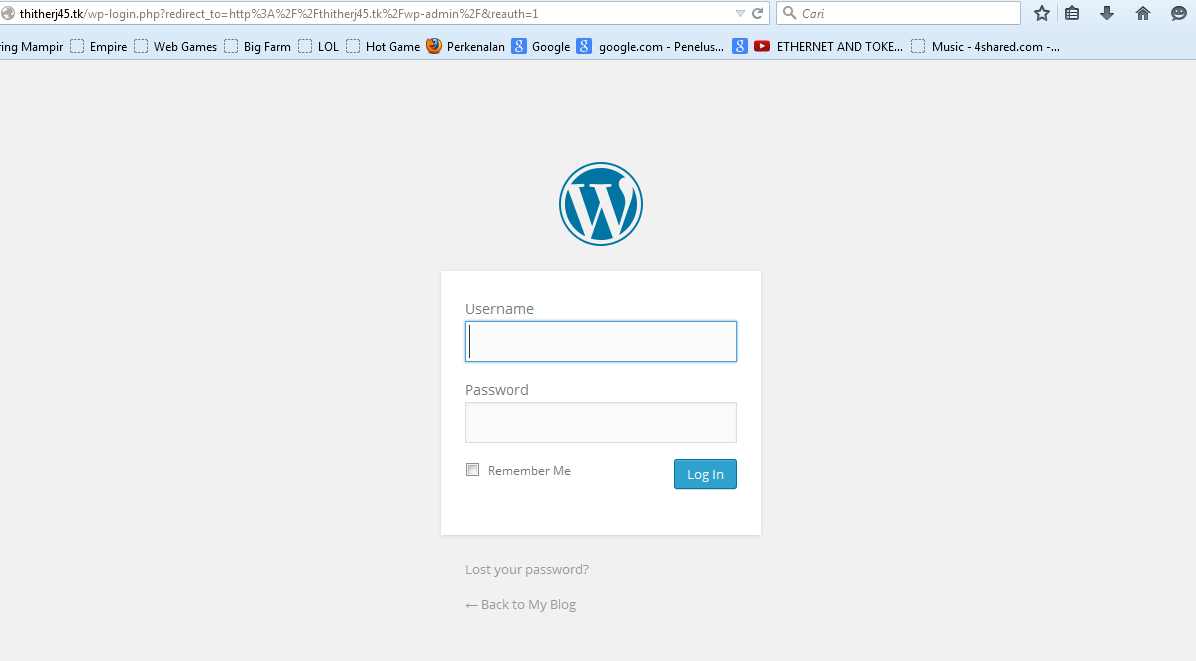
STEP 2. Dan setelah login, pada tab menu setting, kamu akan menemukan menu permalink
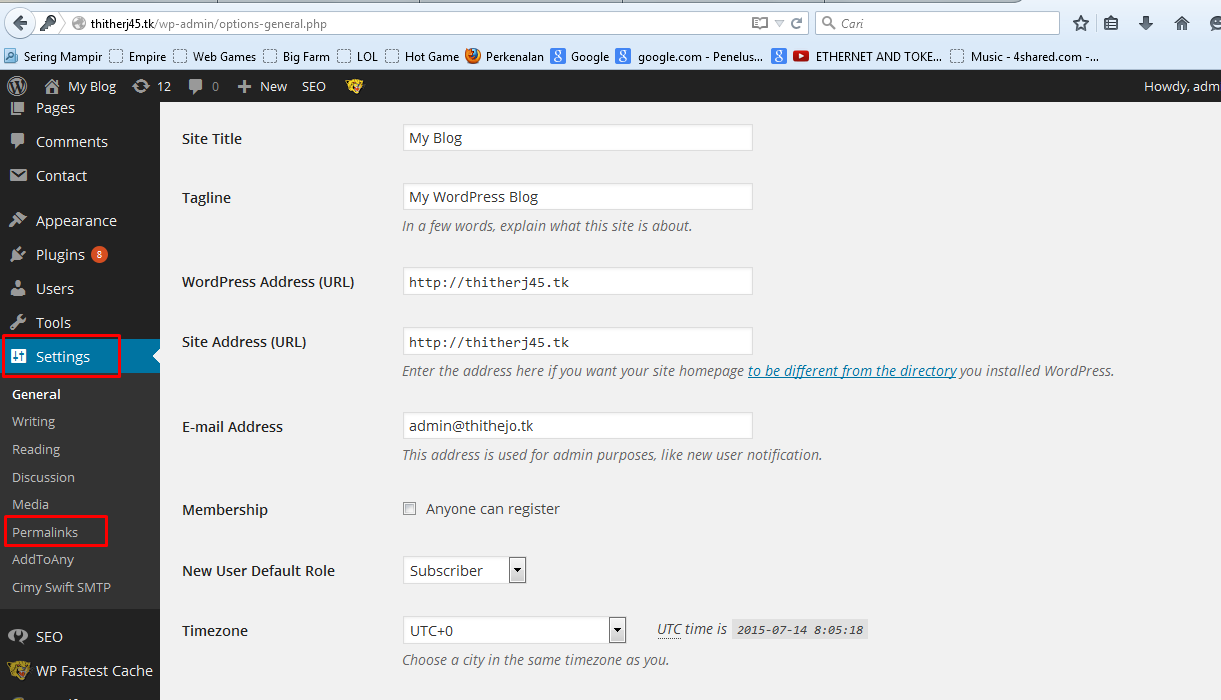
STEP 3. Dan untuk menghilangkannya, langkah selanjutnya masuk ke cPanel kamu dengan mengetikkan namadomain/cpanel
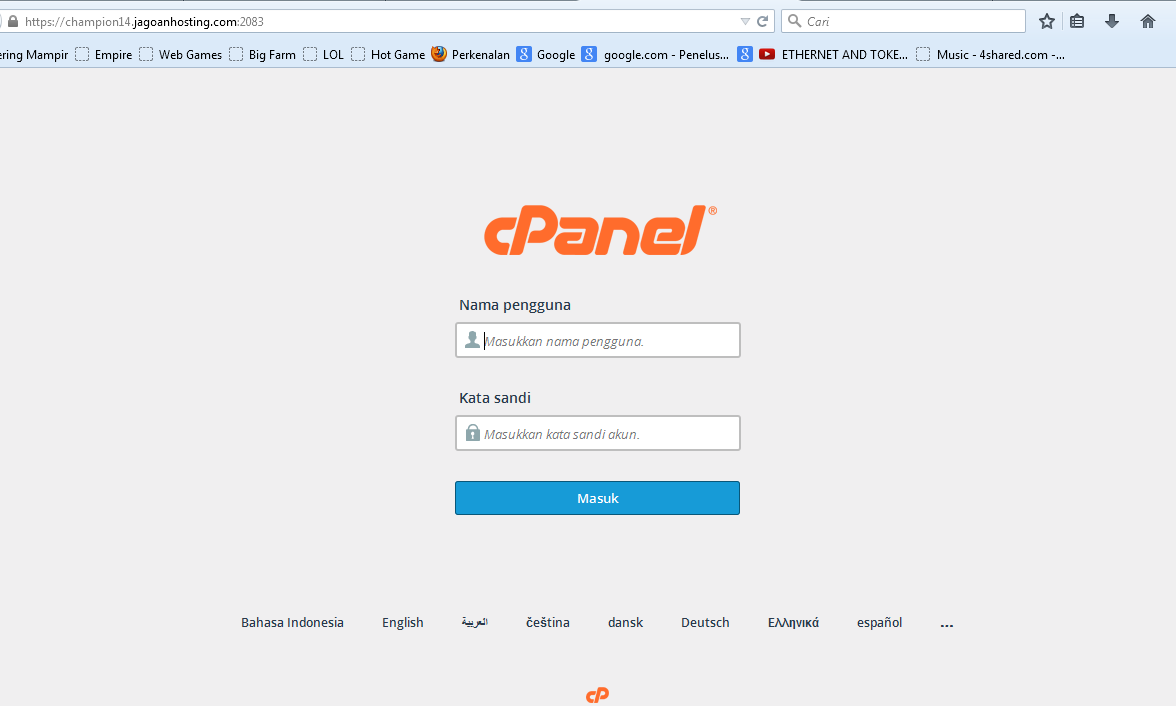
STEP 4. Setelah berhasil login, masuk ke file manager dan pilih public_html lalu tekan GO
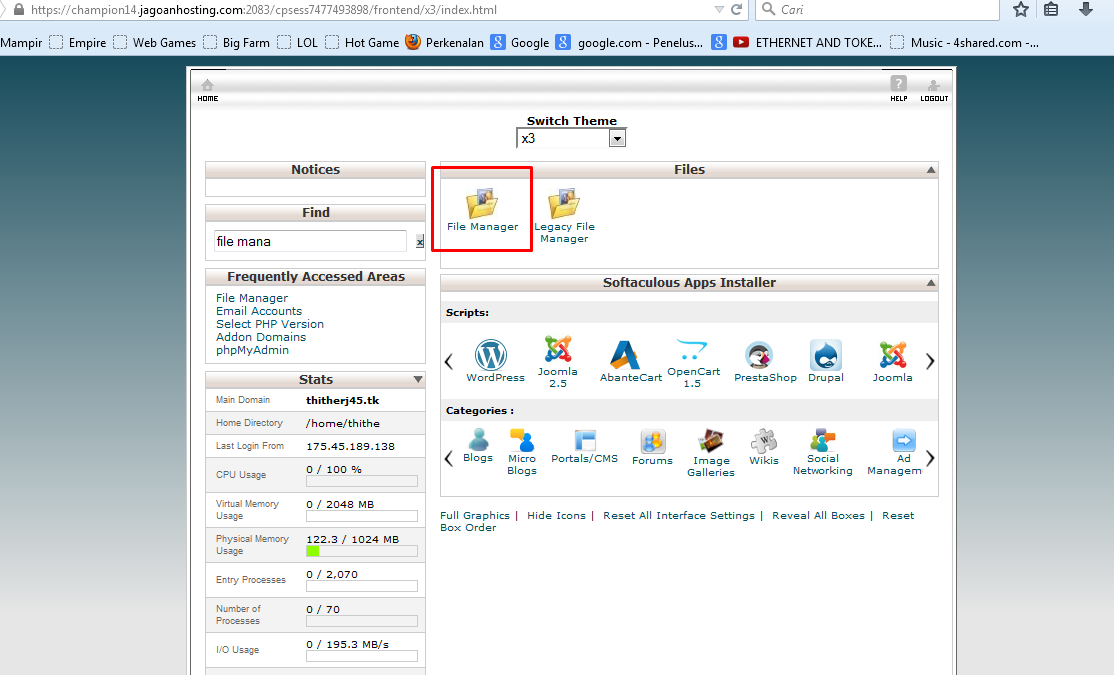
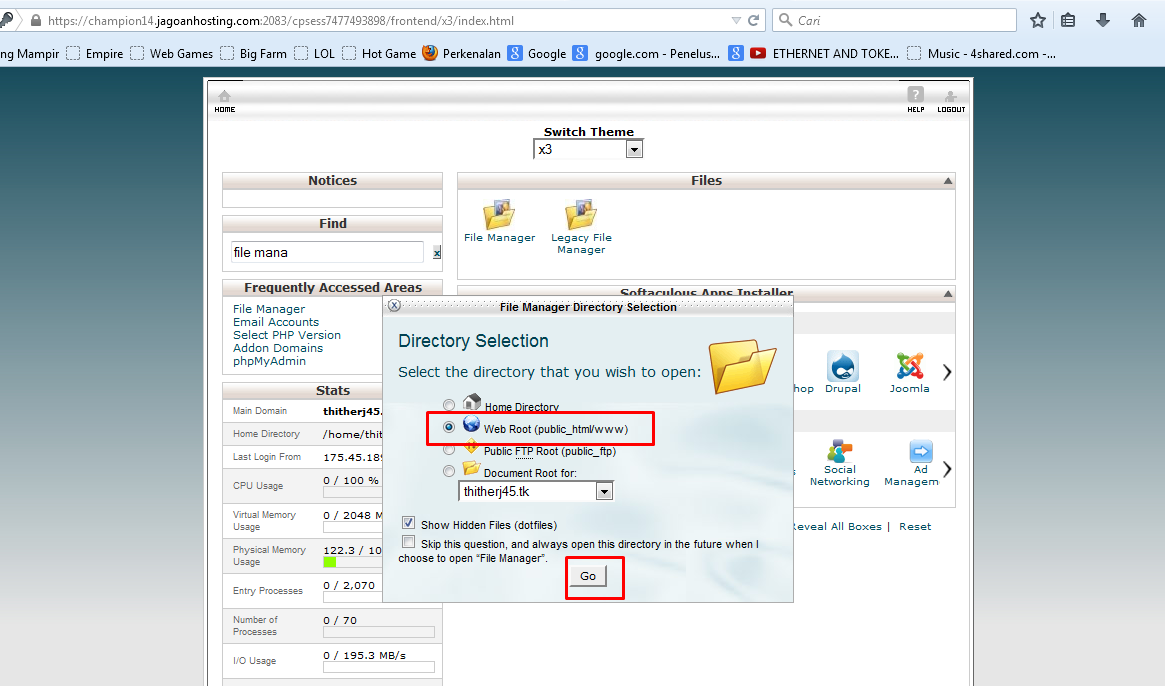
STEP 5. Masuk ke wp-content dan buat folder mu-plugins
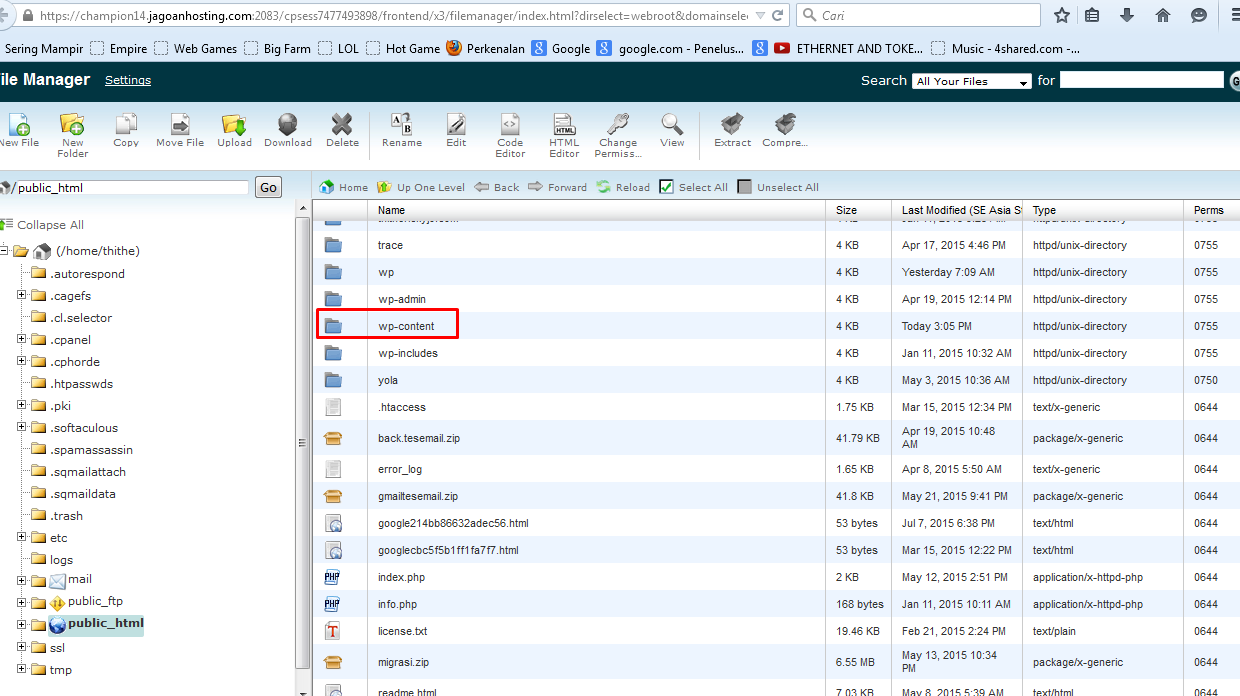
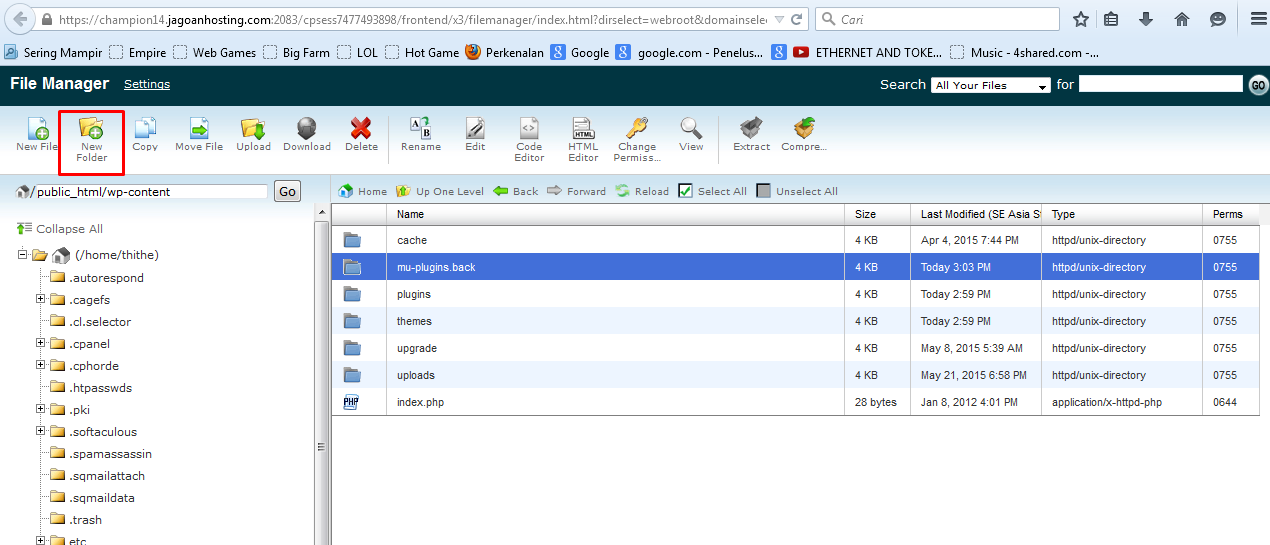
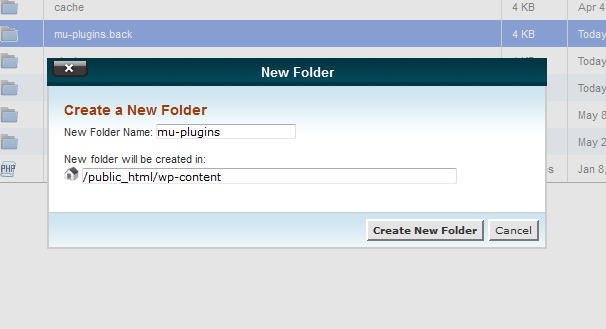
STEP 6. Lalu masuk ke folder mu-plugins
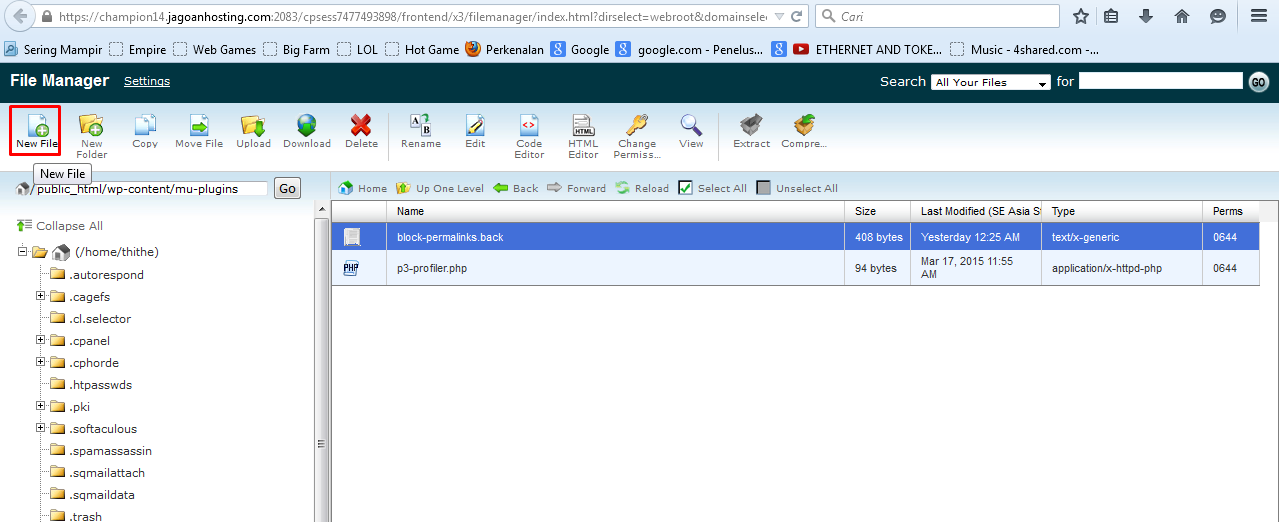
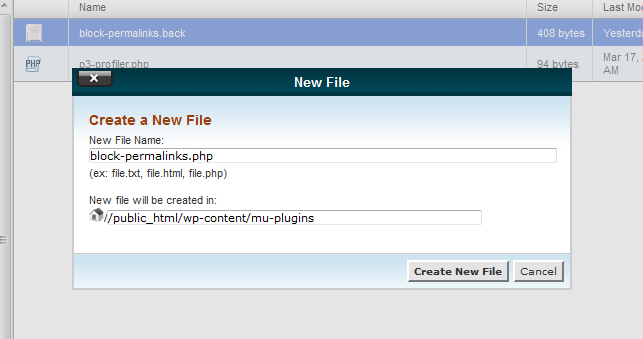
STEP 7. Lalu buat file PHP dengan nama file block-permalinks.php
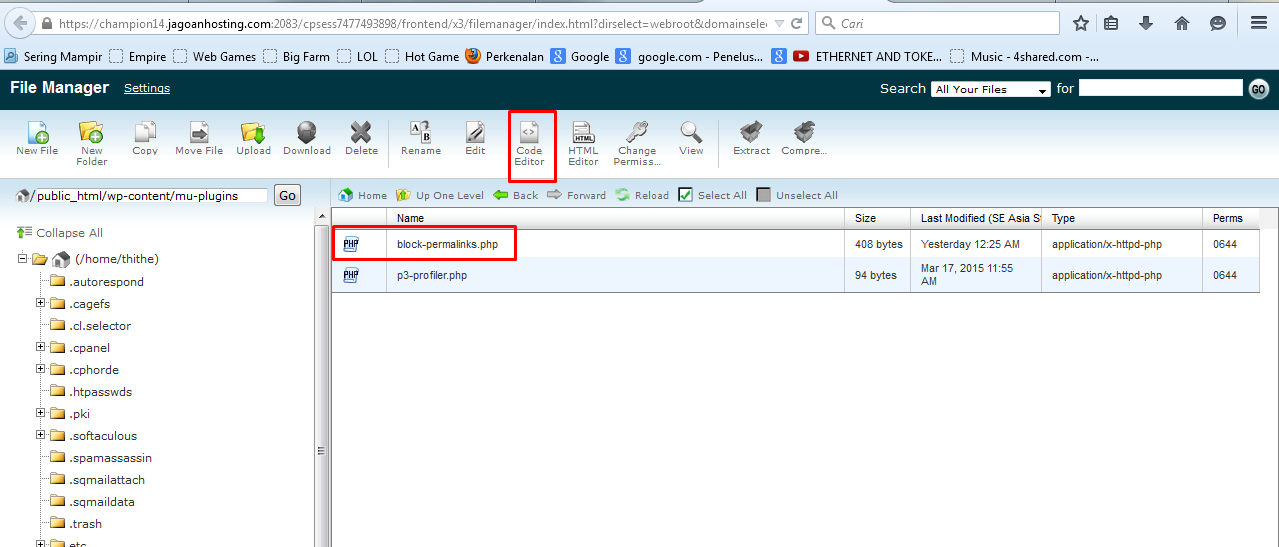
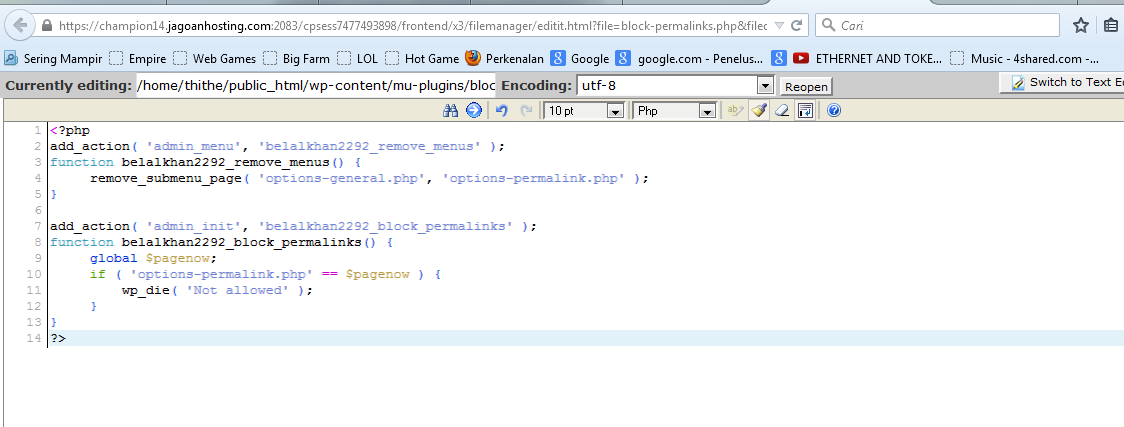
STEP 8. Lalu masukkan script berikut dengan code editor
add_action( 'admin_menu', 'belalkhan2292_remove_menus' );
function belalkhan2292_remove_menus() {
remove_submenu_page( 'options-general.php', 'options-permalink.php' );
}
add_action( 'admin_init', 'belalkhan2292_block_permalinks' );
function belalkhan2292_block_permalinks() {
global $pagenow;
if ( 'options-permalink.php' == $pagenow ) {
wp_die( 'Not allowed' );
}
}
?>
STEP 9. Dan berikut hasilnya
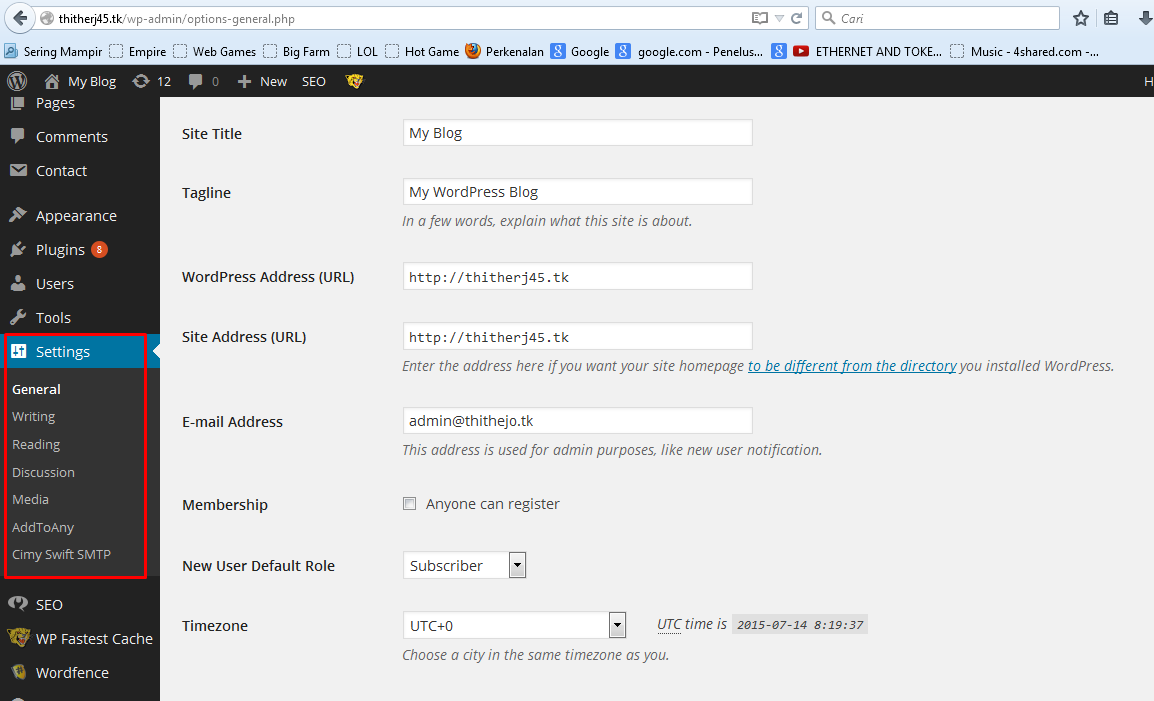
Nah, itu dia Sob, gimana ternyata mudah ya. Simak terus Tips Hosting di halaman tutorial Jagoan Hosting Indonesia ya, jika ada bagian dari tutorial yang tidak ditemukan, kamu bisa menghubungi teman-teman di Jagoan Hosting supaya bisa dibantu lebih lanjut melalui Live Chat atau fitur Open Tiket ya!
Pernahkah kamu mengalami error seperti di bawah ini?"Fatal error undefined function is_network_admin()"Biasanya error ini muncul saat kamu melakukan login ke Read more
Meng-Install WordPress pada Hosting Indonesia memang bisa lebih cepat selesai jika dikerjakan lewat Softaculous. Tapi bagaimana jika installer WordPress yang tersedia di Read more
WordPress Logo Hai, Sob! kamu pasti gak asing dengan penggunaan WordPress. Tapi, tahukah kamu, jika WordPress kamu tidak dilakukan pengamanan, Read more
Tahukah kamu, resiko kehilangan data kadang menghantui, begitu juga dengan hacking. Terlebih jika kamu menggunakan WordPress, bisa dikatakan rentan oleh Read more

 Hosting Terbaik + Unlimited Resources | GRATIS Optimasi Website dan
Hosting Terbaik + Unlimited Resources | GRATIS Optimasi Website dan